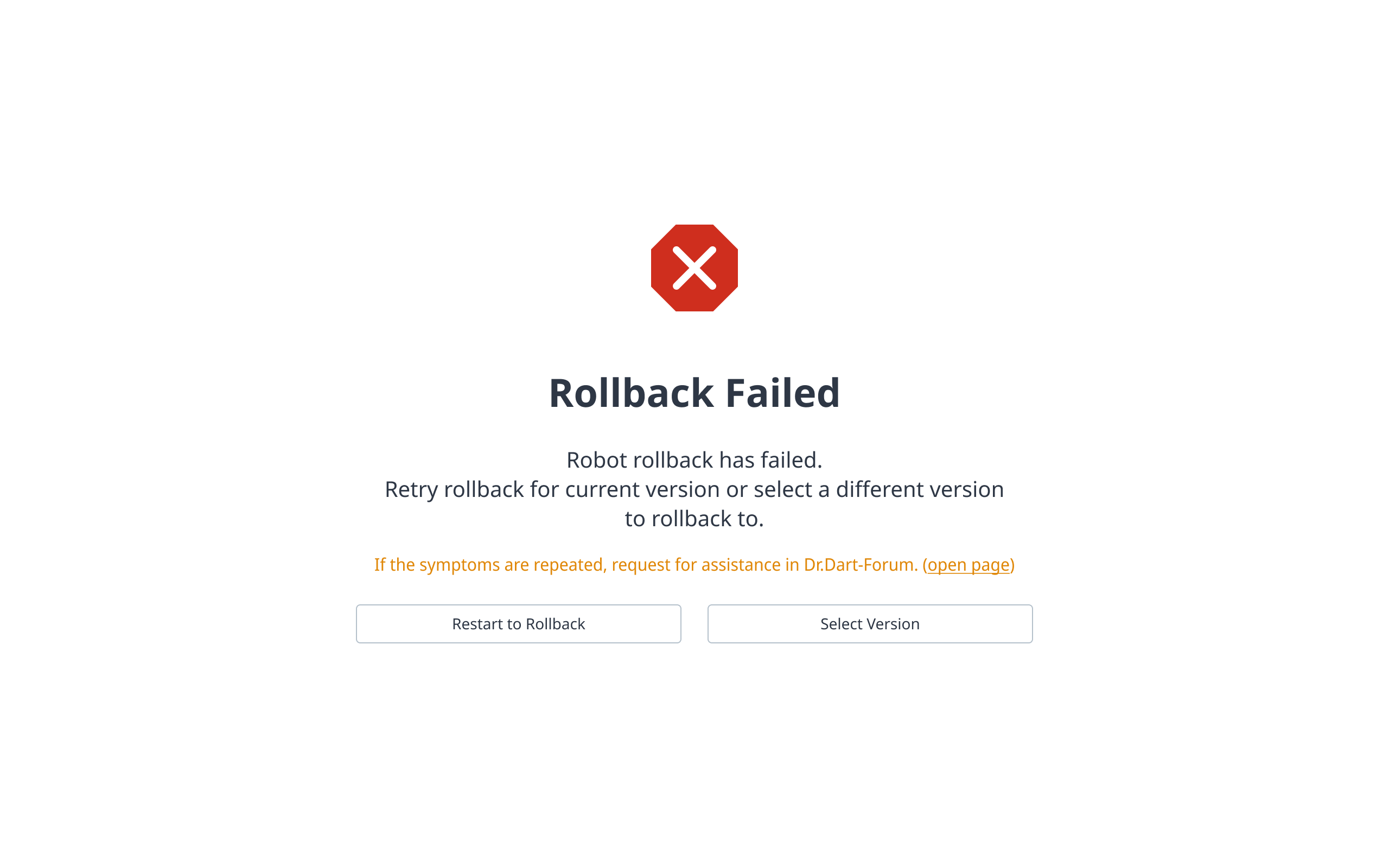Actualización y restauración del robot
Actualización
Actualización de robot > Actualización proporciona la capacidad de actualizar el sistema utilizando archivos de actualización.
Cargue el archivo de actualización deseado en el área de actualización. Una vez completada la carga, aparecerá un botón Actualizar, y podrás realizar la actualización a través de ese botón.
Nota
Modo administrador requerido
Manual Mode Status
Estado conectado al controlador real
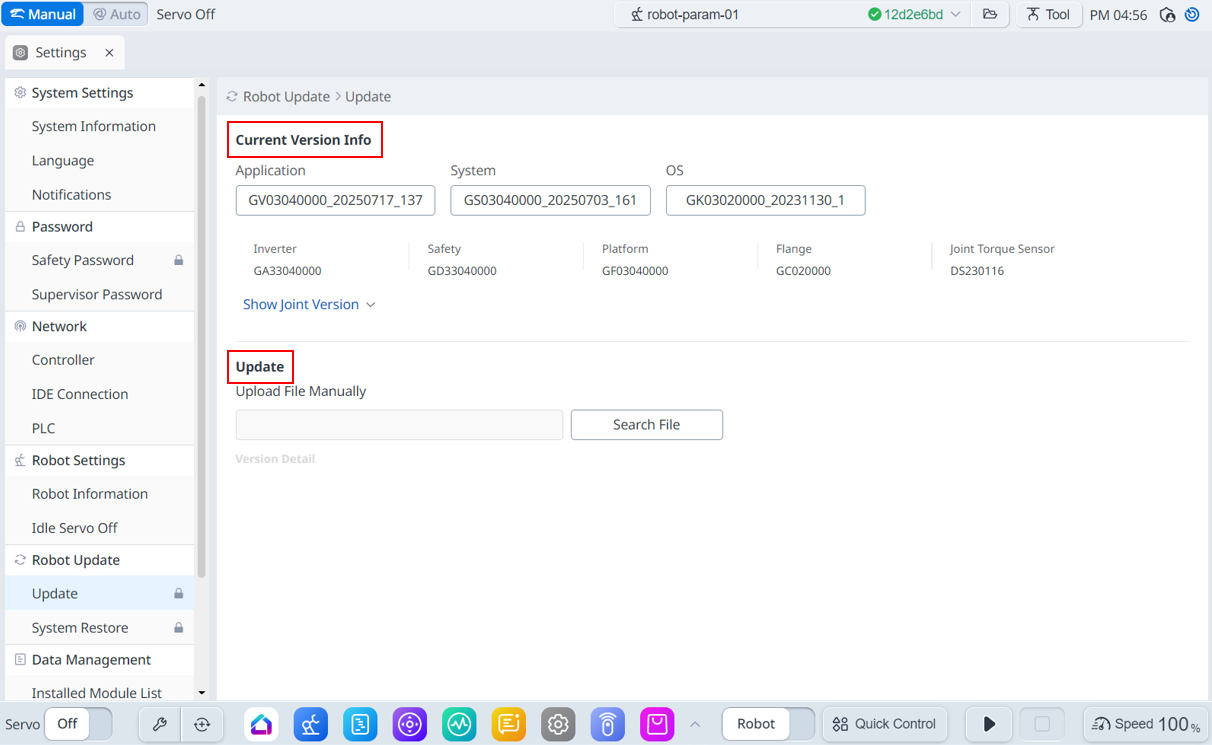
Menú
Temas | Descripción | |
|---|---|---|
| 1 | Información de la versión actual | Muestra la información actual de la versión de la aplicación/sistema/sistema operativo. |
| 2 | Actualización | Puede descargar el archivo de actualización manualmente. |
Nota
Para los modelos JTS, también se muestra la información JTS.
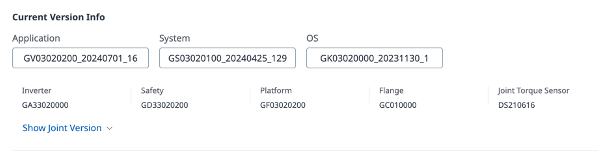
Cuando inicie la actualización, se realizará una inspección del paquete. Una vez que se complete la inspección del paquete, la pantalla de actualización se mostrará como se muestra a continuación.
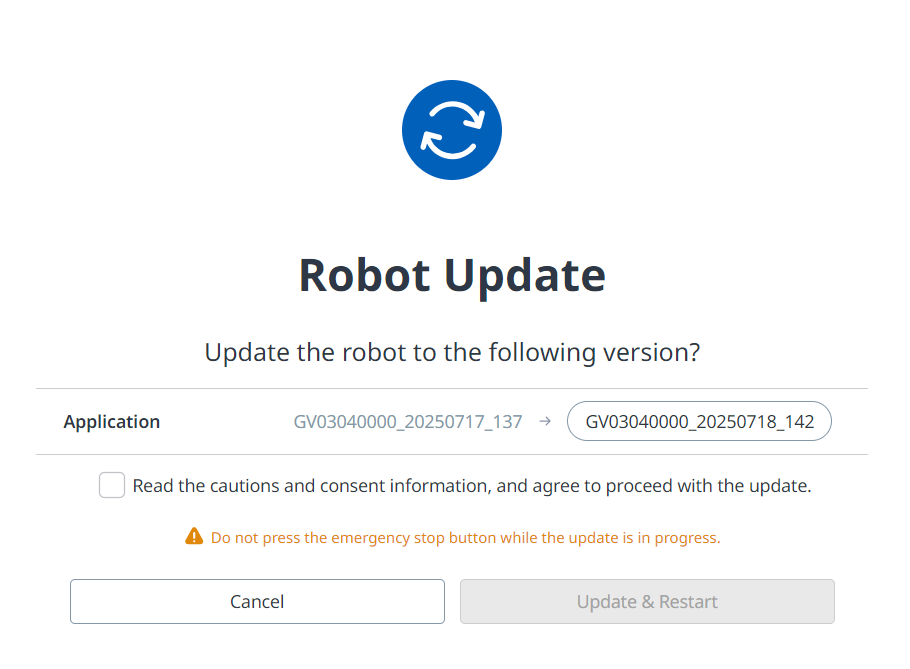
Lea los detalles sobre precauciones e información de consentimiento antes de realizar una actualización.
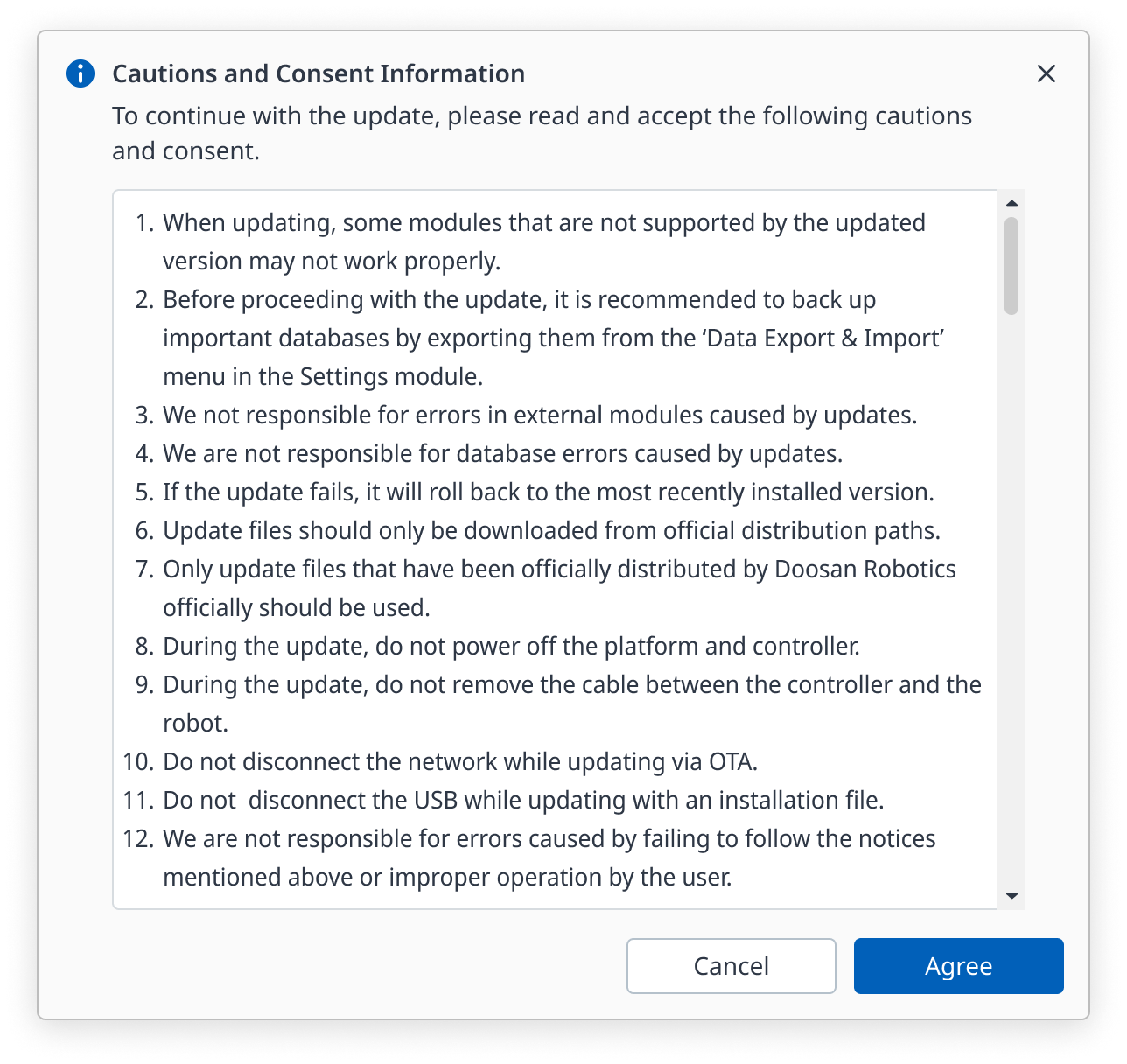
Si la actualización falla, se realizará un rollback. Si la reversión falla, se mostrará la pantalla de abajo, y puede realizar la reversión de nuevo haciendo clic en el botón "Reiniciar a reversión".
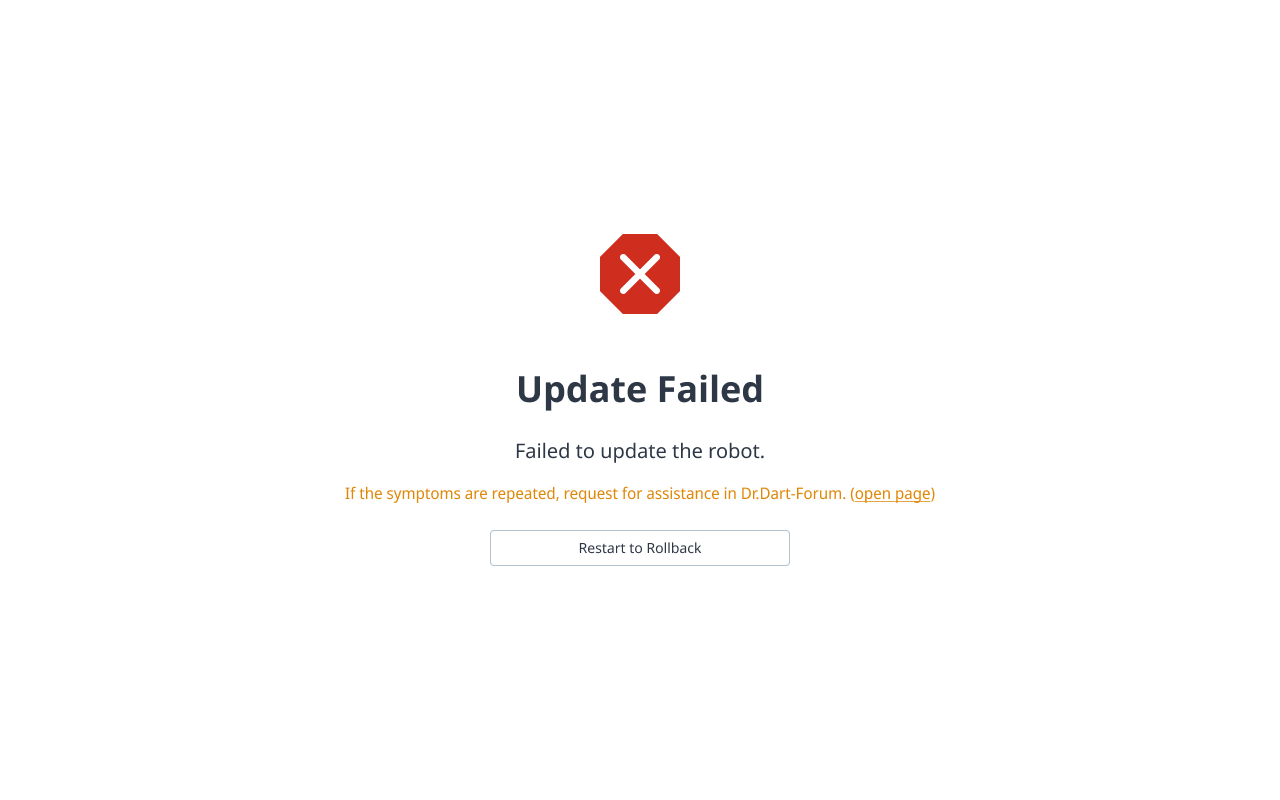
Restauración del sistema
El menú Actualización del robot > Restauración del sistema ofrece la posibilidad de restaurar el sistema en función de la información de actualización.
Seleccione el punto de restauración deseado de la lista de copia de seguridad y, a continuación, haga clic en el botón Restaurar.
Nota
Modo administrador requerido
Manual Mode Status
Estado conectado al controlador real
Precaución
Si tiene instalado un módulo de pago, se recomienda desactivarlo.
No cambie el control durante el proceso de restauración.
Si sale del programa durante el proceso de restauración, se conserva la versión actual.
Realizar un restablecimiento de fábrica eliminará tus puntos de restauración.
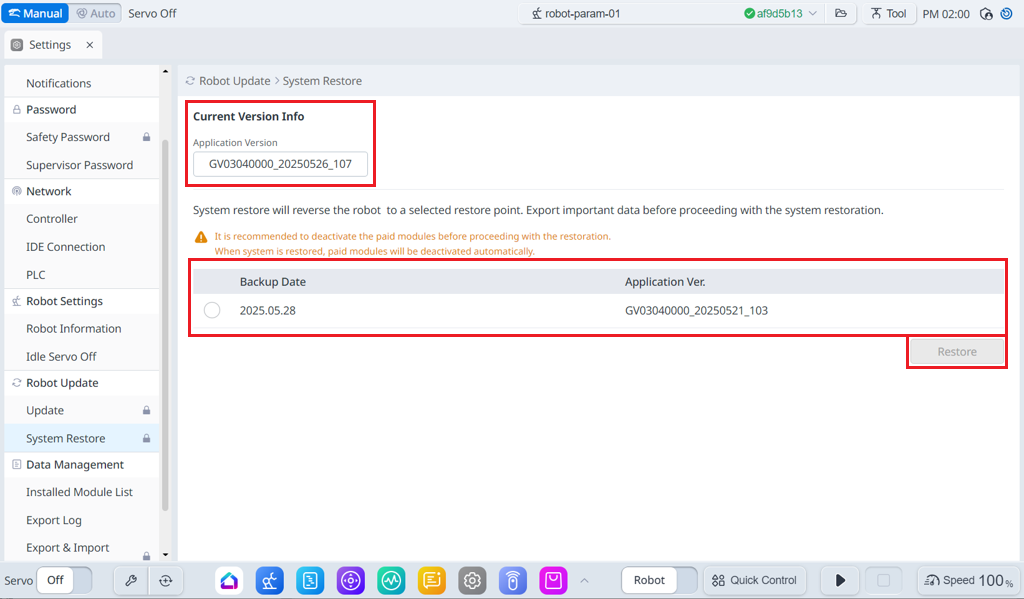
Menú
Temas | Descripción | |
|---|---|---|
| 1 | Información de la versión actual | Muestra la información actual de la versión de la aplicación/sistema/sistema operativo. |
| 2 | Lista de respaldo | Muestra una lista de versiones de restauración que se pueden respaldar. Los elementos de la lista se crean cuando se actualizan con la función de actualización. |
| 3 | Restaurar | Cuando selecciona la lista de versiones de restauración, el botón Restaurar se activa. |
Antes de realizar Restaurar & Reiniciar, compruebe los detalles de precauciones y la información de consentimiento.
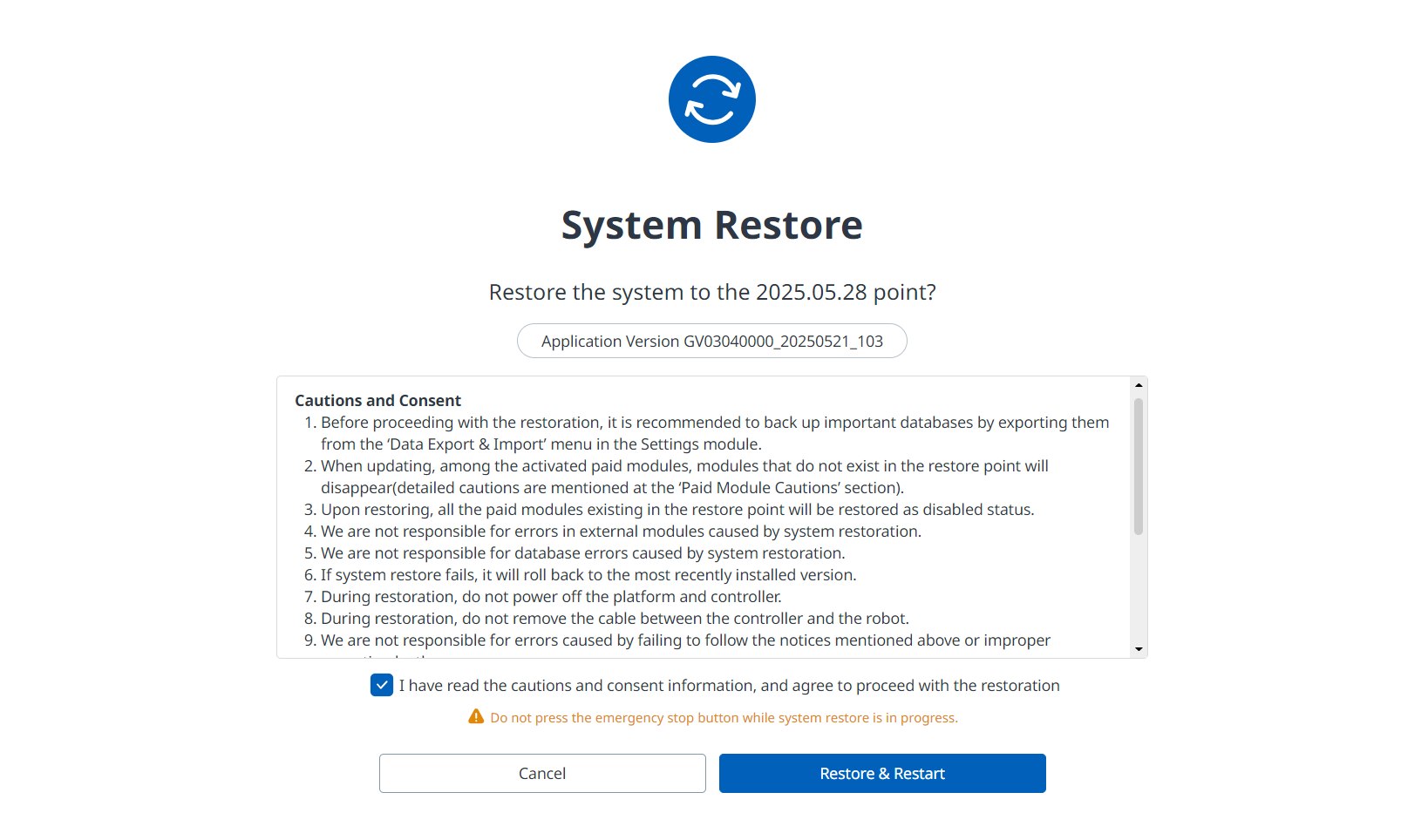
Si la restauración falla, verá la siguiente pantalla. Para continuar con el rollback, haga clic en el botón ‘Reiniciar al Rollback’.
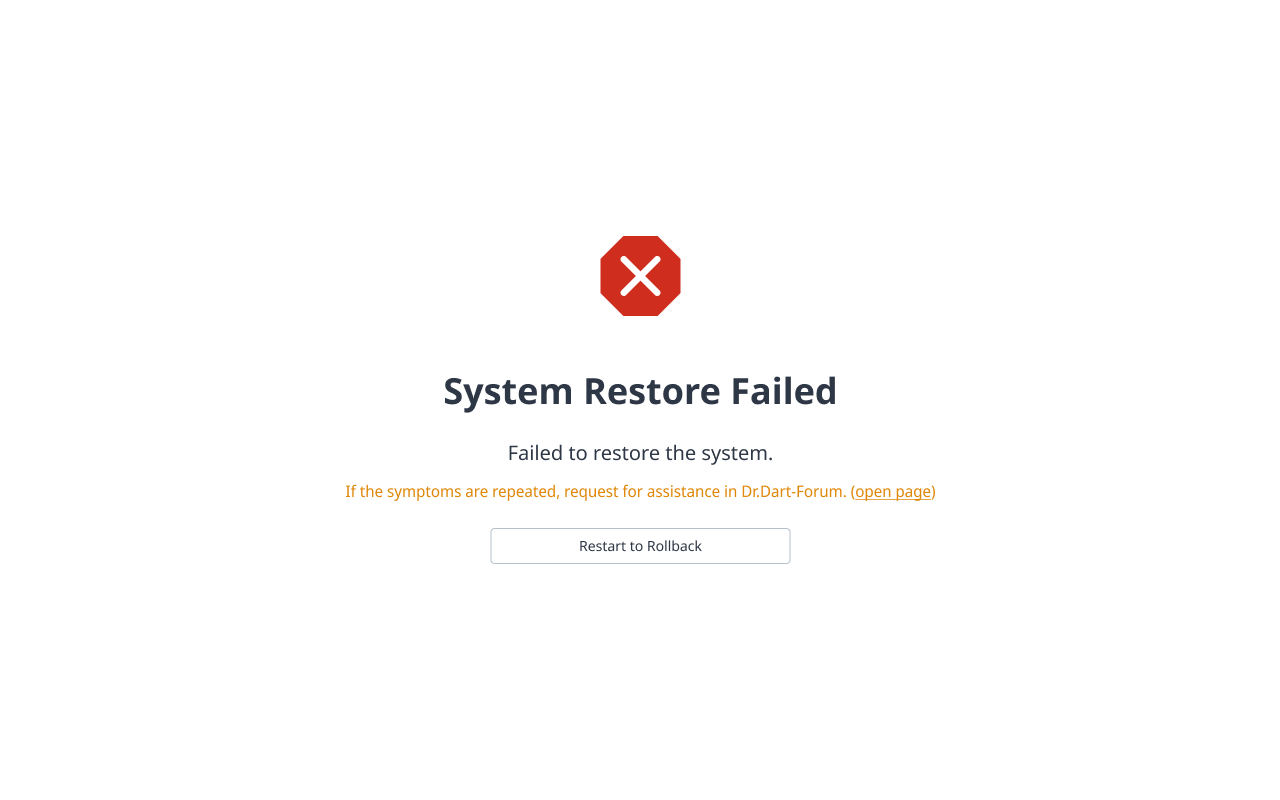
Si la operación de reversión falla, verá la siguiente pantalla, y puede probar la reversión de nuevo o seleccionar una versión diferente para realizar la restauración.